[Intune]Microsoft 365の更新プログラムをダウングレードできる?特定のバージョンをスキップ可能?
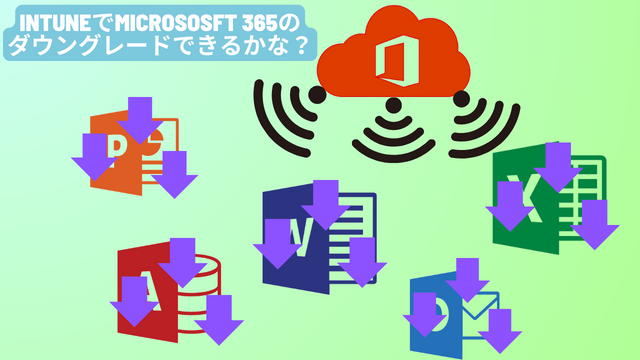
IntuneでMicrosoft 365のバージョン管理をする場合、基本的にはリリースされた最新のバージョンを適用する必要があります。
でももし最新のバージョンに不具合があったとしたら、そのバージョンを戻せるのでしょうか?
また、特定のバージョンだけをスキップして次のバージョンまで待機することが可能なのでしょうか?
その疑問、お答えします!
そもそもIntuneではどうやって更新プログラムの管理を行っているのか

MECMの場合、WSUSと同期してMicrosoft 365の更新プログラムを管理しています。
一方のIntuneは、Windows Updateを使用して更新プログラムの管理を行っています。そのため基本的には最新のバージョンを適用することになります。
Intuneでの更新プログラムの管理についてはこちらの記事により詳しく書いていますので、そちらもご確認ください。
ダウングレードはできるのか
Intuneは基本的に最新のバージョンしか適用できないと先ほどお話しました。
ではもし最新のバージョンで不具合が出てしまった場合、そのバージョンはダウングレードできるのでしょうか?
結論から言うと、Intune側にMicrosoft 365のダウングレードを行う機能が実装されていないため、現在PCにインストールされているMicrosoft 365を直接ダウングレードすることはできません。
ただ、一度Microsoft 365をアンインストールして再度適用したいバージョンのMicrosoft 365をインストールすれば実質ダウングレードすることが可能です。
ダウングレードするための大まかな手順
Intune管理コンソール > [アプリ] > [すべてのアプリ] > 展開中のMicrosoft 365のアプリの[プロパティ] を選択し、[必須]もしくは[登録済みデバイスで使用可能]から削除します。
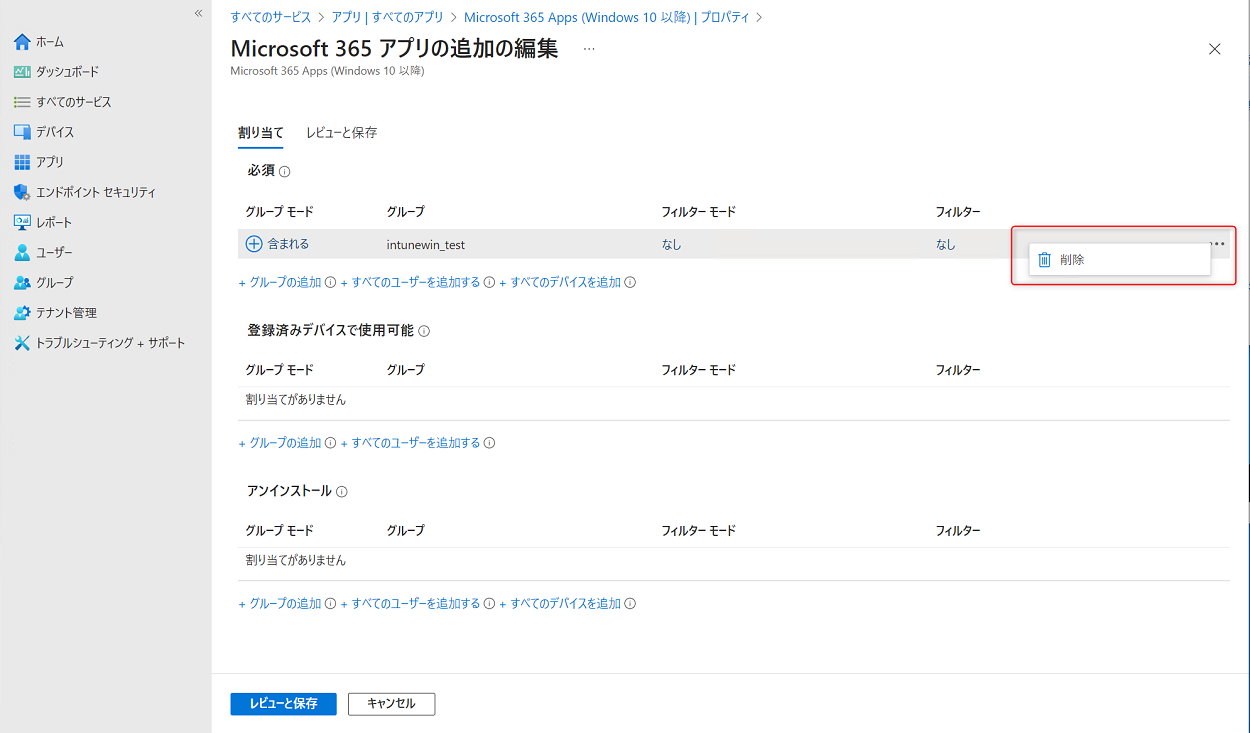
↓
アンインストールに変更します。
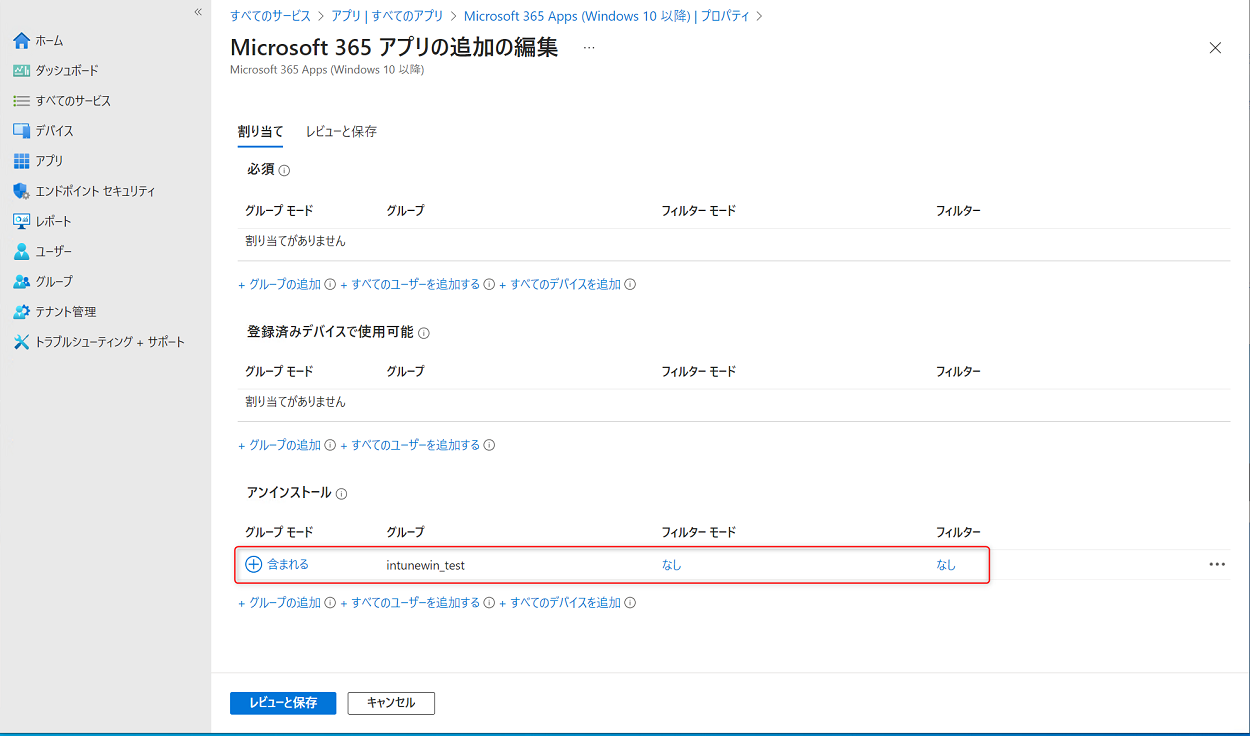
アンインストール完了後、新しく任意のバージョンをインストールするするためのMicrosoft 365のアプリのポリシーを作成し、改めて展開対象のグループを[必須]もしくは[登録済みデバイスで使用可能]に割り当てます。
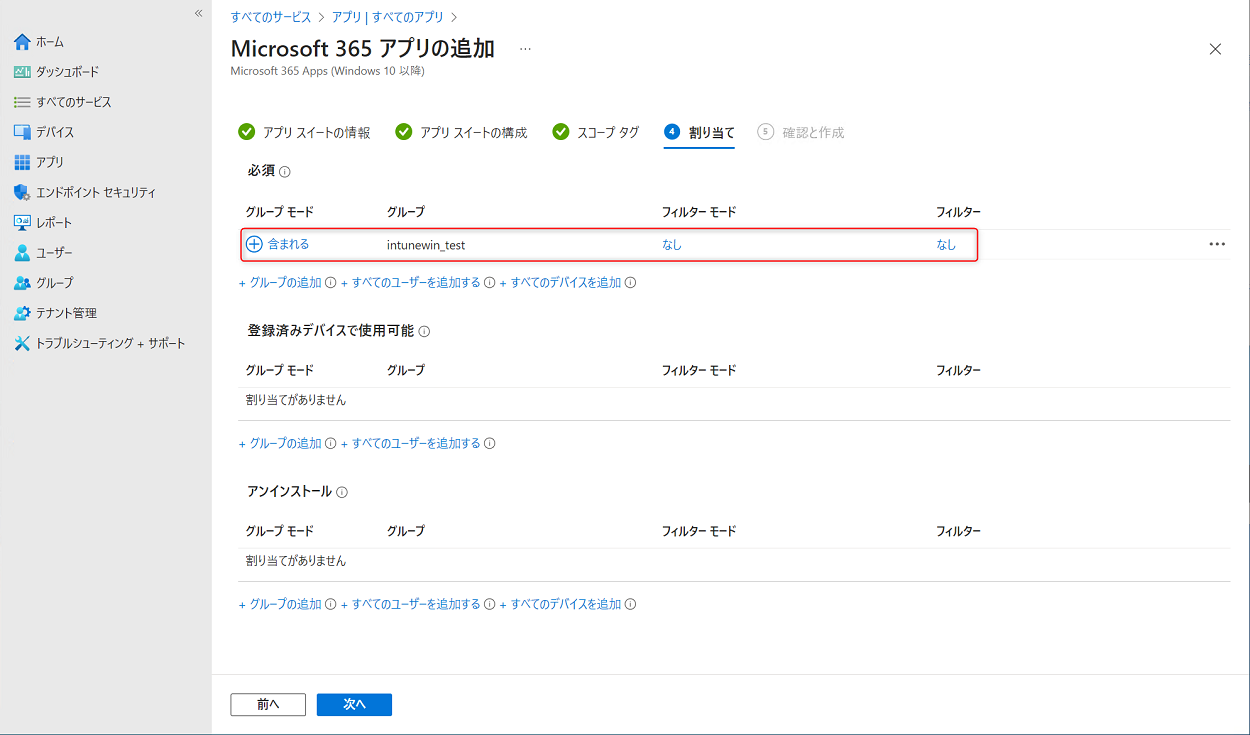
特定のバージョンだけをスキップできるのか
ダウングレードはできるようですが、一度アンインストールして再インストールするため少々手間がかかります。ならばそのバージョンを適用せずにスキップして、その次のバージョンにすることはできないのでしょうか?
探してみると「恐らくこれじゃないかなぁ」ってポリシーを発見しました!それも2つも!そのポリシーは以下の手順で設定した先にあります。
まずはIntune管理コンソールの左にある[デバイス] > [構成プロファイル]を開き、以下のように選択します。
プラットフォーム:Windows10以降
プロファイルの種類:[テンプレート] > [管理用テンプレート]
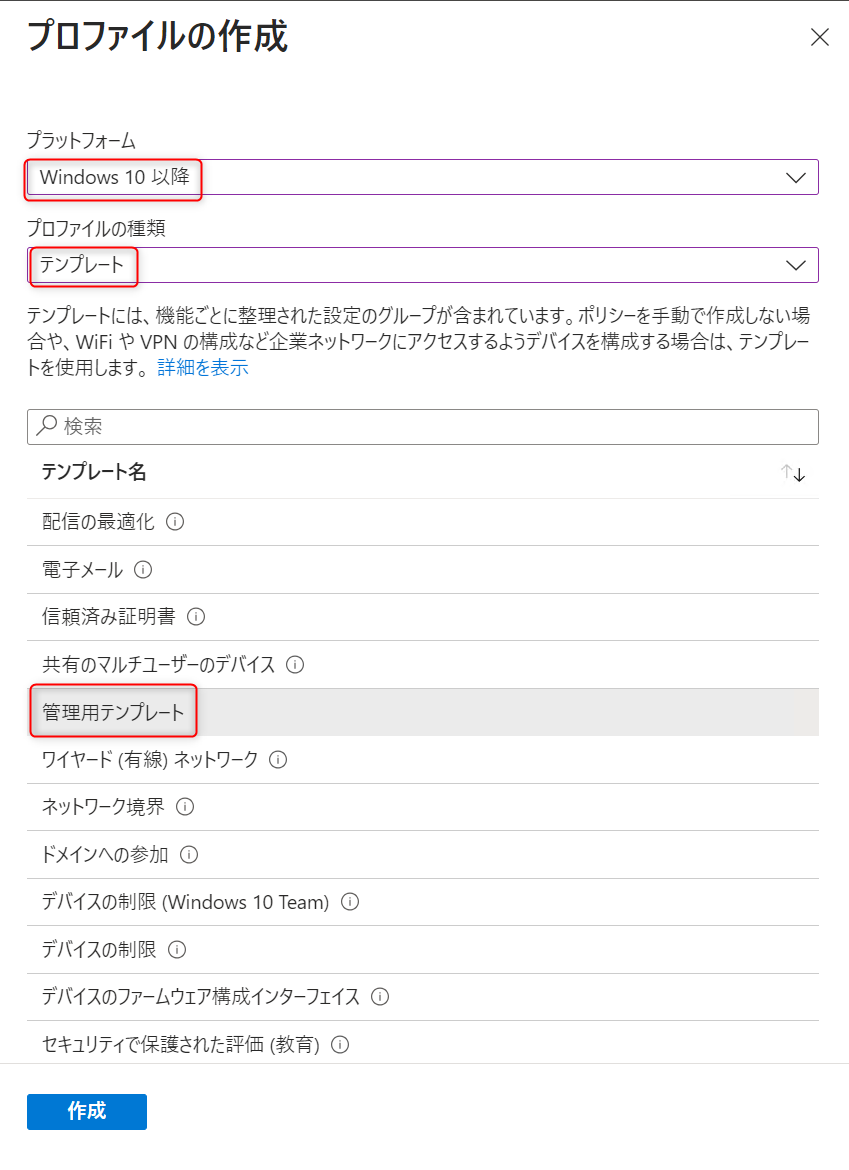
プロファイルの種類を選択しプロファイル名の設定を行うと[構成設定]画面が表示されます。そこにある以下の2つのポリシーです!
① [コンピューターの構成] > [Microsoft Office 2016(マシン)] > [更新] > [Office が特定のバージョンに更新されないようにする]
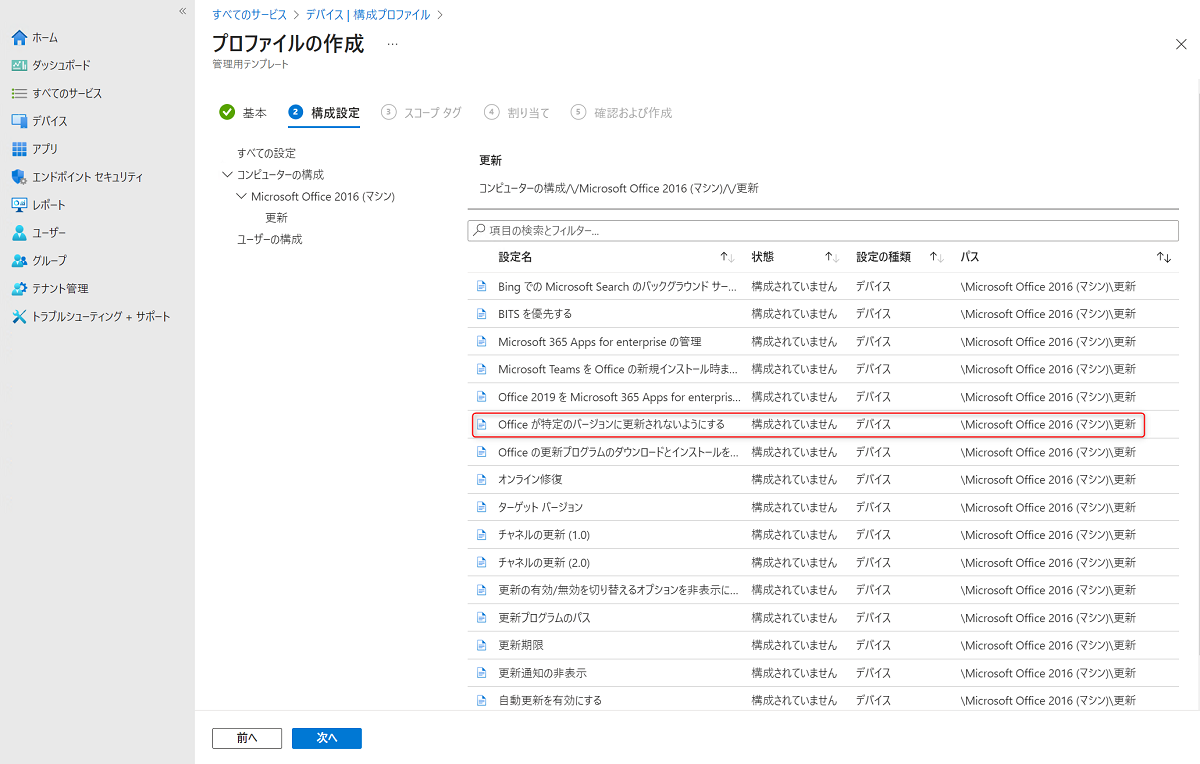
② [コンピューターの構成] > [Microsoft Office 2016(マシン)] > [更新] > [ターゲットバージョン]
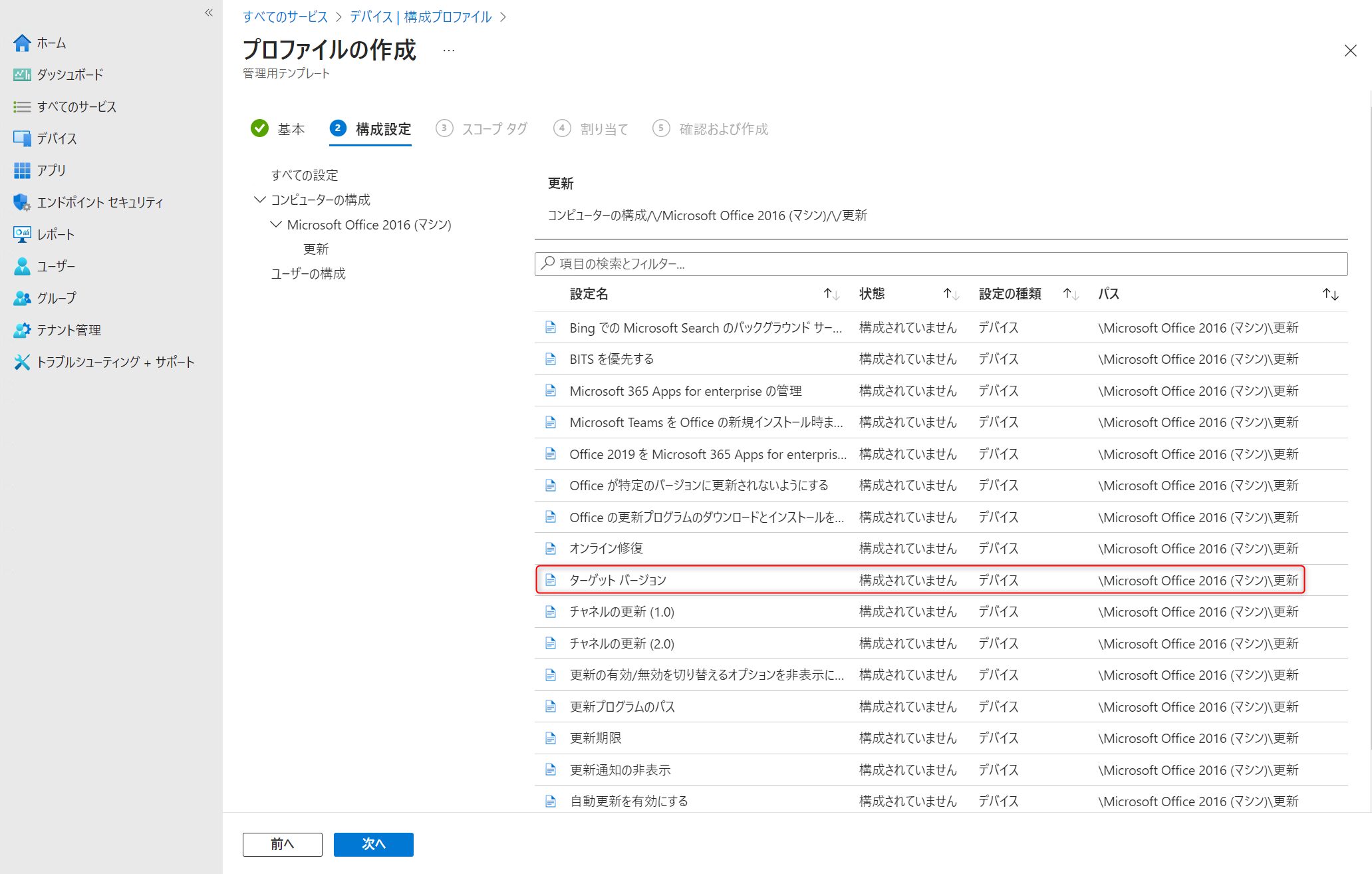
さて、これらのポリシーの詳細をそれぞれ確認してみましょう!
前提条件として、どちらのポリシーも Microsoft 365 Appsのインストール方法が、”クイック実行 (Click-to-Run)” である場合のみポリシー適用が可能です。MSIでインストールした Microsoft 365 Appsでは設定しても機能しないので注意してください。
[Office が特定のバージョンに更新されないようにする]ポリシーとは
このポリシーは更新を行いたいたくないバージョンと、代わりに更新したいバージョンを指定することで、更新を行いたくないバージョンをスキップして更新したいバージョンにアップデートさせます。
上記に記載したようにポリシーの設定時には、スキップ先となるバージョンを指定する必要があります。そのため、現在使用しているMicrosoft 365が最新バージョンもしくは最新バージョンよりもひとつ前のバージョンの場合は、まだビルド番号が公開されていないため、スキップ先のバージョンの指定ができずこのポリシーを使用することができません。
[ターゲットバージョン]ポリシーとは
このポリシーは次に更新を行う際、指定したバージョンにアップデートさせます。
ただこのポリシーは単体では機能しません。このポリシーを使用するするためには、別途同じパス内にある[自動更新を有効にする]ポリシーを有効化する必要があります。
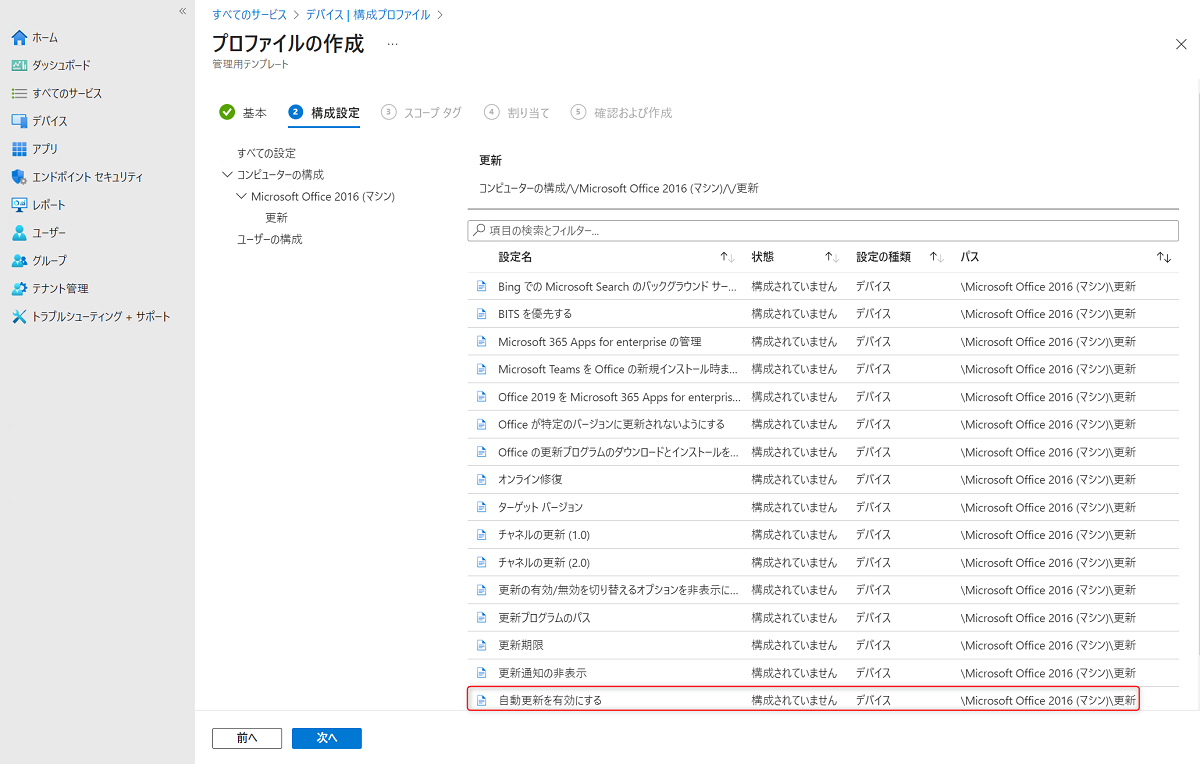
[ターゲットバージョン]ポリシーで指定したバージョンにアップデートされますが、[自動更新を有効にする]ポリシーが有効化されたままだと、次に新しい更新プログラムがリリースされるとそのまま次のバージョンへ自動的にアップデートされてしまいます。
このポリシーを使いつつ不用意なバージョンアップを防ぐには、
①バージョンを指定し[自動更新を有効にする]ポリシーを有効化
②対象のバージョンに更新される
②[自動更新を有効にする]ポリシーを無効化
を1セットで行う必要があります。
最後に
一度アップデートが完了したMicrosoft 365のバージョンのダウングレードはかなり手間がかかるため、事前にしっかりとした検証を行ってからアップデートするようにしましょう。そしてアップデートに問題があった場合は、[ターゲットバージョン]ポリシーと[自動更新を有効にする]ポリシーを駆使してスキップします。
他にもIntuneの管理に関するご相談がありましたら、ぜひアーザスまでご連絡下さい!

